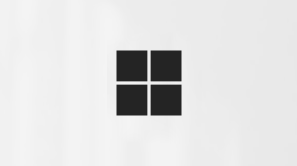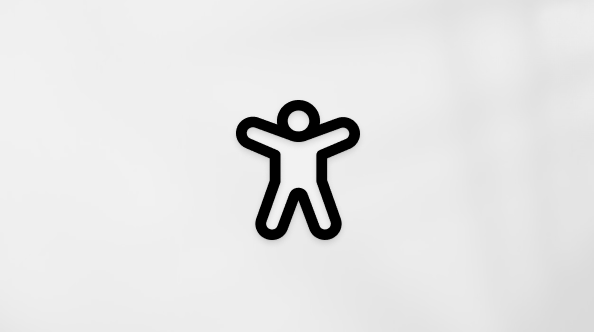Dans Outlook pour le Web, Microsoft To Do est facilement accessible pour vous permettre de suivre vos tâches, de partager des tâches et de vous concentrer sur ce qui est important pour vous.
Créer une tâche
-
Sélectionnez Tâches.
-
Choisissez la liste dans laquelle vous souhaitez ajouter la tâche.
-
Sélectionnez Ajouter une tâche.
-
Tapez un nom ou une description.
-
Appuyez sur Entrée.
Si vous souhaitez ajouter plus d’informations, sélectionnez la tâche, puis vous pouvez ajouter des étapes, des rappels, des dates d’échéance, des fichiers et des notes.

Créer une liste
Listes sont d’excellents moyens de trier vos tâches dans des projets ou des catégories courants.
-
Sélectionnez Nouvelle liste.
-
Tapez un nom pour la liste.
-
Appuyez sur Entrée.

Gardez votre journée concentrée avec My Day
My Day vous permet d’ajouter des tâches de plusieurs listes à un seul affichage pour vous aider à hiérarchiser et à vous concentrer sur les tâches appropriées pour la journée. À la fin de la journée, la liste se réinitialise, ce qui vous permet d’ajouter des tâches qui n’étaient pas terminées ou de nouvelles tâches pour le lendemain.
-
Sélectionnez Ma journée.
-
Sélectionnez l’icône d’ampoule Aujourd’hui .
-
Choisissez le signe plus pour ajouter l’une des tâches suggérées à votre liste Ma journée .
Vous pouvez également ouvrir une liste, cliquer avec le bouton droit sur une tâche, puis sélectionner Ajouter à Ma journée.

E-mail marqué d’un indicateur et affecté à moi
Activez vos listes d’e-mails avec indicateur et Attribuées à moi pour que les e-mails que vous avez marqués s’affichent en tant que tâches et que Planificateur tâches s’affichent également.
Si vous souhaitez en savoir plus :

Remarque : Les fonctionnalités et les informations de ce guide s’appliquent aux Outlook sur le web disponibles via Microsoft 365.